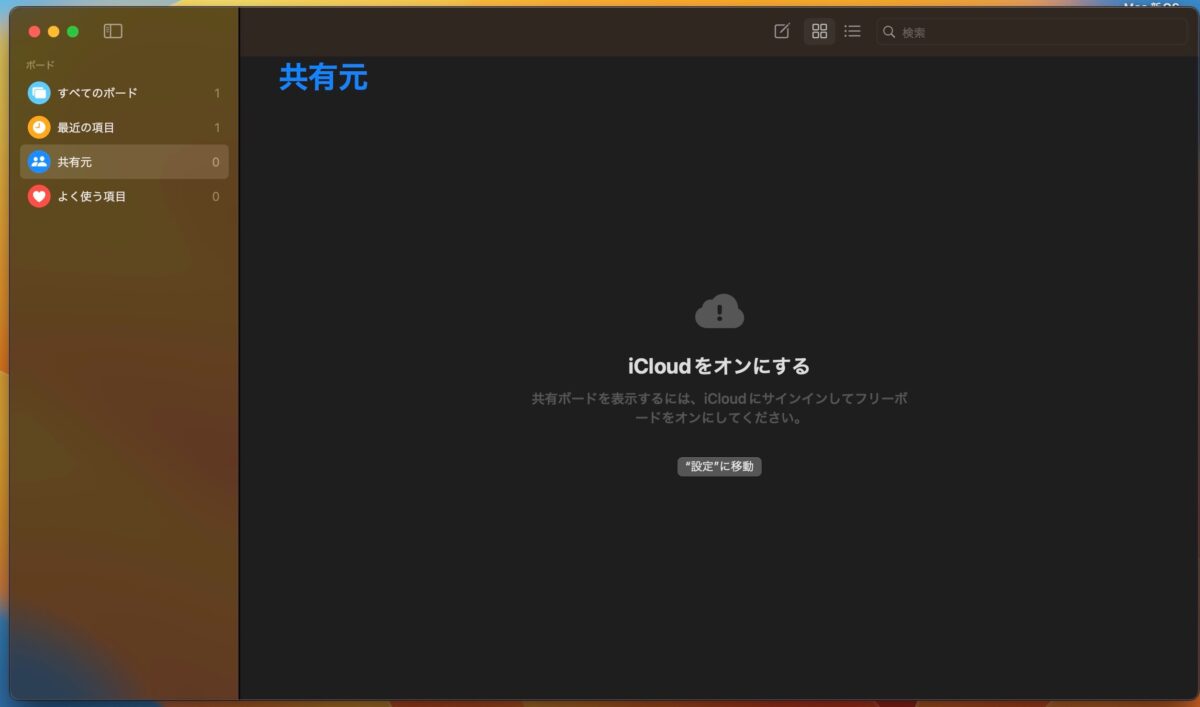こんにちは、管理人のけーどっとけーです。
MacとWindowsのPCに加えてスマホ・タブレットの新機能や便利なアプリを使ってみることを趣味としています。
その他の趣味と合わせ日々の経験や発見を当ブログで紹介しています。
ほぼ毎日更新しています!その他の記事も見ていただけると励みになります。
前回はAppleの新アプリ「フリーボード」をiPadで使っています。
スペースに自由にアイディアを書いたりデザインを描いたりでき、それを他ユーザーと共有作成することも可能です。
今回はこの「フリーボード」アプリをMacにある同アプリで同期させて開いてみました。
同じAppleアカウントを使用すればiPhone/iPad/Macでフリーボードを開き作成を継続することができます。
なおフリーボードは、macOS Ventura 13.1以降・iOS 16.2以降・iPadOS 16.2以降で使用可能です。
Macのフリーボードを同期して使ってみる
Macのアプリケーション一覧を開きます。
macOS Ventura 13.1にアップデートしてあれば自動でインストールされています。
Macのフリーボードアプリを起動しました。
iCloud設定がオフになっているので同期はされていない状態です。
この状態だとiPadといった他デバイスで作成したクリップボードを開くことはできません。
ではここから同期設定を行います。
Macの設定を開きます。
Apple IDをクリックし「iCloud」とある項目をクリックします。
iCloud設定画面が開きます。
同期できるアプリ一覧に「フリーボード」がありました。
オフになっているので、こちらをタップします。
「結合」をクリックします。
フリーボードを開くと同期できているようです。
「すべてのボード」を開くとiPadで作成したクリップボードが追加されていました。
これでMacでも共有して編集が可能になりました。
今回の一言・・・
フリーボードは思いついたアイディアをスラスラ文字にしたりデザインにしたりと便利なアプリです。iCloud設定をオンにしてAppleデバイス間で同期すると使用の幅がより広がります。
ここまで読んでくれてありがとう。
では、良いMacライフを。